Sådan slår du undertekster til på Zoom

Lær hvordan du slår undertekster til på Zoom. Zooms automatiske undertekster gør det lettere at forstå opkaldsindholdet.
Facebook Messenger er en gratis besked- og opkaldsapplikation, som mange mennesker bruger i dag. Her kan vi frit sende beskeder med ekstremt imponerende og specielle humørikoner til vores venner og familie. Især for nylig lancerede denne applikation også funktionen tilekstremt imponerende lyde .
Med denne funktion kan vi sende ikoner, der udsender ekstremt unikke lyde såsom: klappende hænder, guitarlyd, trommelyd, cricketlyd, vindblæsende lyd osv. Hvis du også vil bruge funktionen Denne funktion i Messenger-applikationen, men du ikke Jeg ved ikke, hvordan man gør det, i dag vil Download.vn introducere en artikel om, hvordan man sender lydikoner på Facebook Messenger , se venligst den.
Instruktioner til brug af lydikonet på Facebook Messenger
Trin 1: For at kunne sende lydbeskeder åbner vi først Facebook Messenger-applikationen på vores telefon.
Trin 2: I programmets meddelelsesgrænseflade skal du få adgang til en samtale , hvor du vil sende en besked med lydikonet.
Trin 3: På samtalegrænsefladen skal du klikke på ansigtsikonet nederst på skærmen.
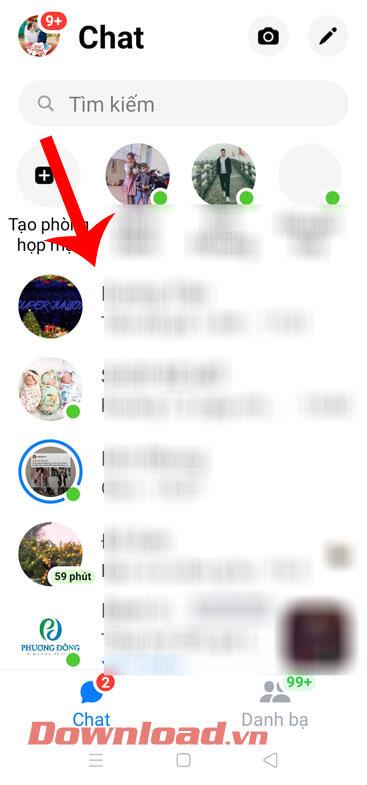
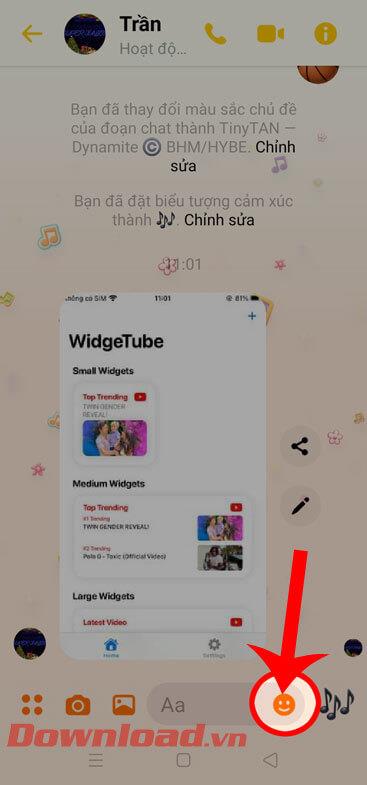
Trin 4: Flyt ikonlinjen til venstre, og tryk derefter på lydikonet.
Trin 5: Nu i vinduet Lydikon vises mange lydikoner, som vi kan vælge imellem, såsom: klaver, klappende hænder, trommer, spøgelser, fårekyllinger, får, smiley ansigter, vind osv. Tryk på et ikon, der udsender lyden du vil sende for at høre lyden og vælge det ikon.
Trin 6: Når du har valgt det ikon, du vil sende, skal du klikke på knappen Send.
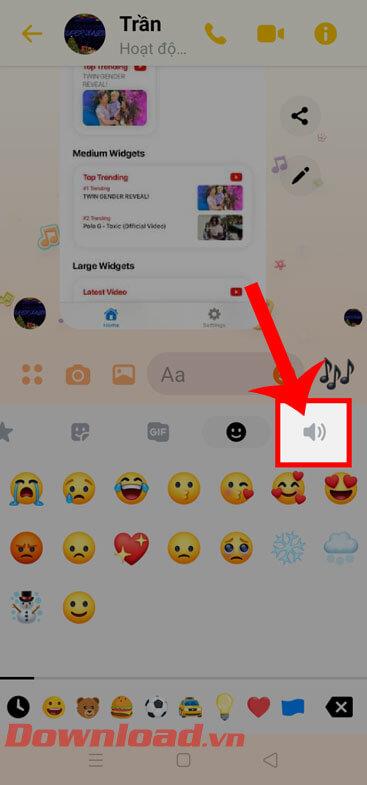
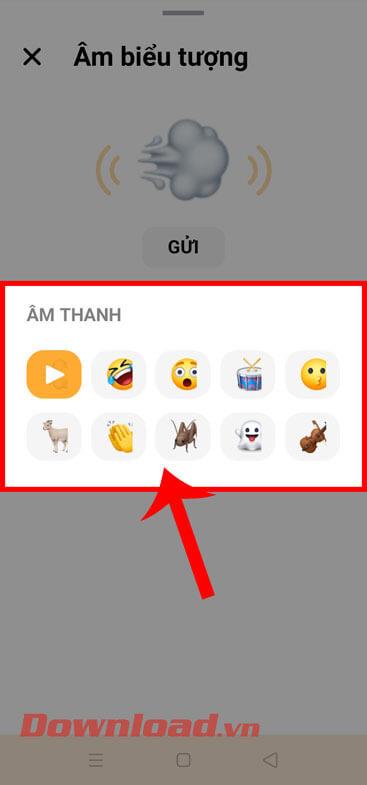
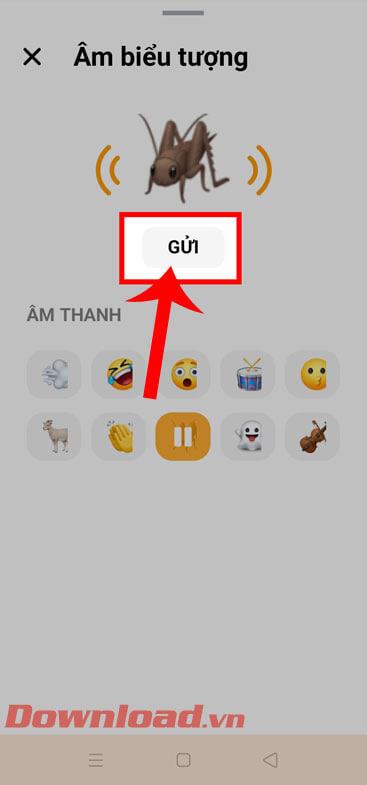
Trin 7: Endelig, når du har sendt ikonet, kan du og den person, der modtager beskeden, begge høre lyden fra den emoji, du sendte.
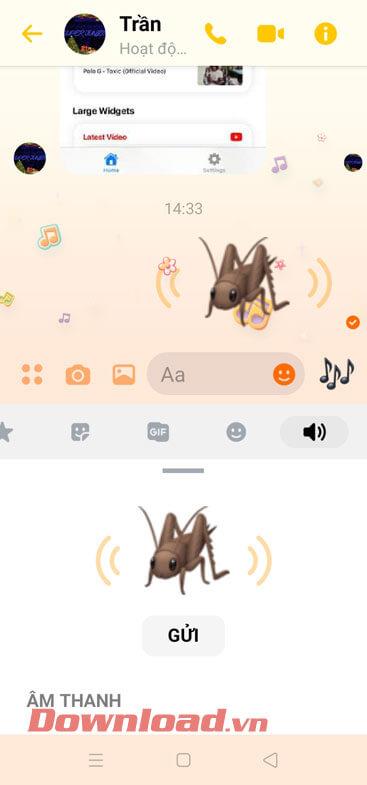
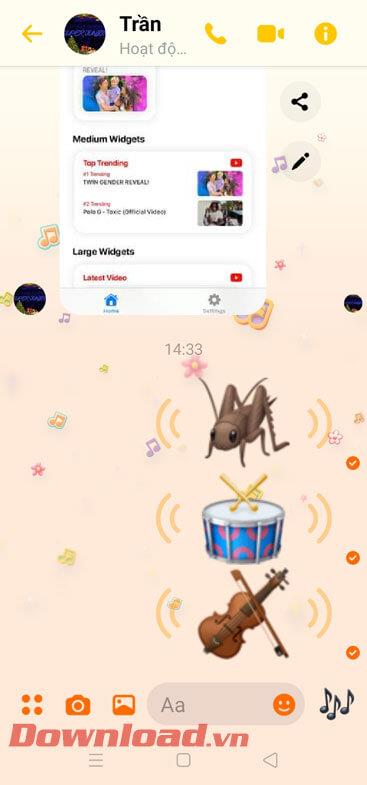
Videoinstruktioner til afsendelse af lydemitterende ikoner på Messenger
Ønsker dig succes!
Lær hvordan du slår undertekster til på Zoom. Zooms automatiske undertekster gør det lettere at forstå opkaldsindholdet.
Modtager fejludskrivningsmeddelelse på dit Windows 10-system, følg derefter rettelserne i artiklen og få din printer på sporet...
Du kan nemt besøge dine møder igen, hvis du optager dem. Sådan optager og afspiller du en Microsoft Teams-optagelse til dit næste møde.
Når du åbner en fil eller klikker på et link, vil din Android-enhed vælge en standardapp til at åbne den. Du kan nulstille dine standardapps på Android med denne vejledning.
RETTET: Entitlement.diagnostics.office.com certifikatfejl
For at finde ud af de bedste spilsider, der ikke er blokeret af skoler, skal du læse artiklen og vælge den bedste ikke-blokerede spilwebsted for skoler, gymnasier og værker
Hvis du står over for printeren i fejltilstandsproblemet på Windows 10-pc og ikke ved, hvordan du skal håndtere det, så følg disse løsninger for at løse det.
Hvis du undrede dig over, hvordan du sikkerhedskopierer din Chromebook, har vi dækket dig. Lær mere om, hvad der sikkerhedskopieres automatisk, og hvad der ikke er her
Vil du rette Xbox-appen vil ikke åbne i Windows 10, så følg rettelserne som Aktiver Xbox-appen fra Tjenester, nulstil Xbox-appen, Nulstil Xbox-apppakken og andre..
Hvis du har et Logitech-tastatur og -mus, vil du se denne proces køre. Det er ikke malware, men det er ikke en vigtig eksekverbar fil til Windows OS.
![[100% løst] Hvordan rettes meddelelsen Fejludskrivning på Windows 10? [100% løst] Hvordan rettes meddelelsen Fejludskrivning på Windows 10?](https://img2.luckytemplates.com/resources1/images2/image-9322-0408150406327.png)




![RETTET: Printer i fejltilstand [HP, Canon, Epson, Zebra & Brother] RETTET: Printer i fejltilstand [HP, Canon, Epson, Zebra & Brother]](https://img2.luckytemplates.com/resources1/images2/image-1874-0408150757336.png)

![Sådan rettes Xbox-appen vil ikke åbne i Windows 10 [HURTIG GUIDE] Sådan rettes Xbox-appen vil ikke åbne i Windows 10 [HURTIG GUIDE]](https://img2.luckytemplates.com/resources1/images2/image-7896-0408150400865.png)
